아이폰 QR코드 단축어 만드는 방법 및 단축어 공유
안녕하세요. 요즘 어떤 곳을 가더라도 코로나 19로 인해서 자신의 주소와 전화번호를 적거나 또는 QR코드를 만들어 자신을 인증해야만 건물 안으로 들어갈 수가 있죠. 저만 그런 것인지 몰라도 제 전화번호를 적고 다니면서 스팸성 문자 및 전화가 빗발치고 있어서 매우 스트레스를 받고 있는데요.
그래서 웬만하면 QR코드를 만들어서 체크인을 하려고 하고 있습니다. QR코드 체크인을 대부분이 네이버 체크인을 통해서 사용을 하고 있죠. 네이버 애플리케이션을 통해서 들어 간 다음 메인화면 오른쪽 상단에 있는 QR체크인을 클릭하여 QR코드를 생성하고 그러고 나서 인증을 하는 과정을 거칩니다.
하지만 아이폰을 사용하는 분들에게는 "단축어"라는 아주 편리한 기능이 있죠. 그래서 오늘은 단축어 터치 한 번으로 QR코드 체크인을 할 수 있는 [아이폰 QR코드 단축어]를 만들어 보려고 합니다.
더 많은 아이폰 관련 팁 및 단축어 관련글은 가장 하단에 있는 태그를 클릭하시면 더욱 많은 글을 확인하실 수 있습니다.
우선 아이폰 QR코드 단축어를 만들기에 앞서 몇가지 설정을 해주셔야 합니다.
- 첫 번째. 사파리에 네이버 로그인이 되어 있어야 함
- 두 번째. 사파리 네이버 로그인이 된 상태에서 단 한 번이라도 QR 체크인을 실행했어야 함
- 세 번째. 설정-단축어-신뢰하지 않는 단축어 허용 활성화 하기
위 세가지 사항을 체크하시고 시작을 해보도록 하겠습니다.
사파리 네이버 QR 체크인 주소 복사해오기
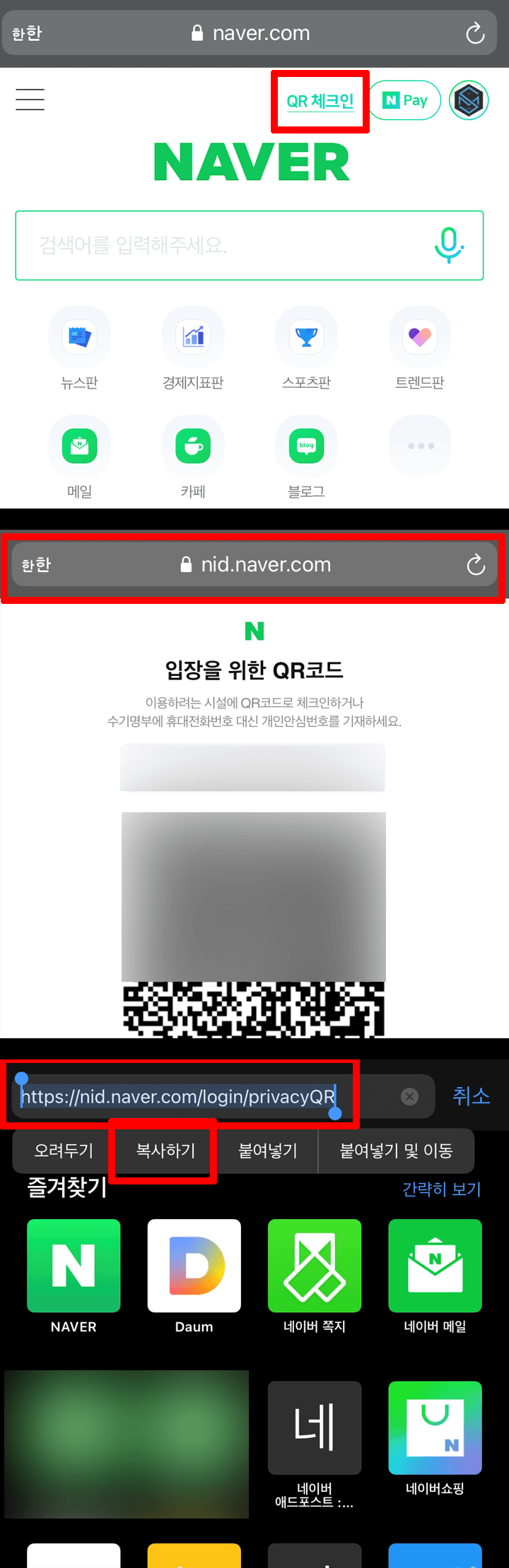
네이버 어플리케이션을 사용하시는 분들도 많지만 아이폰은 역시 사파리를 사용해야 편하다고 느껴서 저는 사파리를 이용하는데요. 많은 아이폰 유저분들 역시 사파리를 이용하는 것으로 알고 있습니다.
- 사파리에 네이버를 들어간 다음 네이버 메인화면 오른쪽 상단 [QR 체크인]을 들어가 주십니다.
- 자신만의 QR코드 체크인 코드가 생성이 됩니다.
- 그 상태에서 사파리 상단에 주소창을 터치하여 주소를 복사해 줍니다. 또는 [https://nid.naver.com/login/privacyQR]을 복사해 줍니다.
이렇게 복사를 끝내 놓으셨으면 아이폰 QR코드 단축어의 절반은 완성했다고 생각하시면 됩니다.
아이폰 단축어 실행하여 단축어 만들기
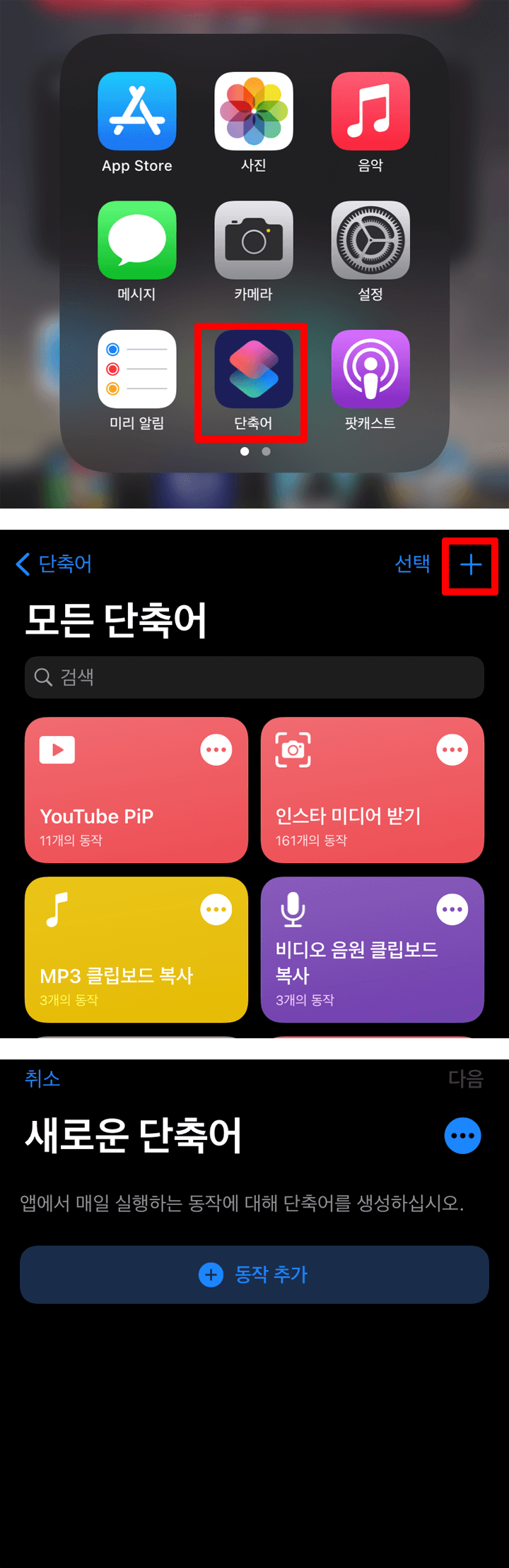
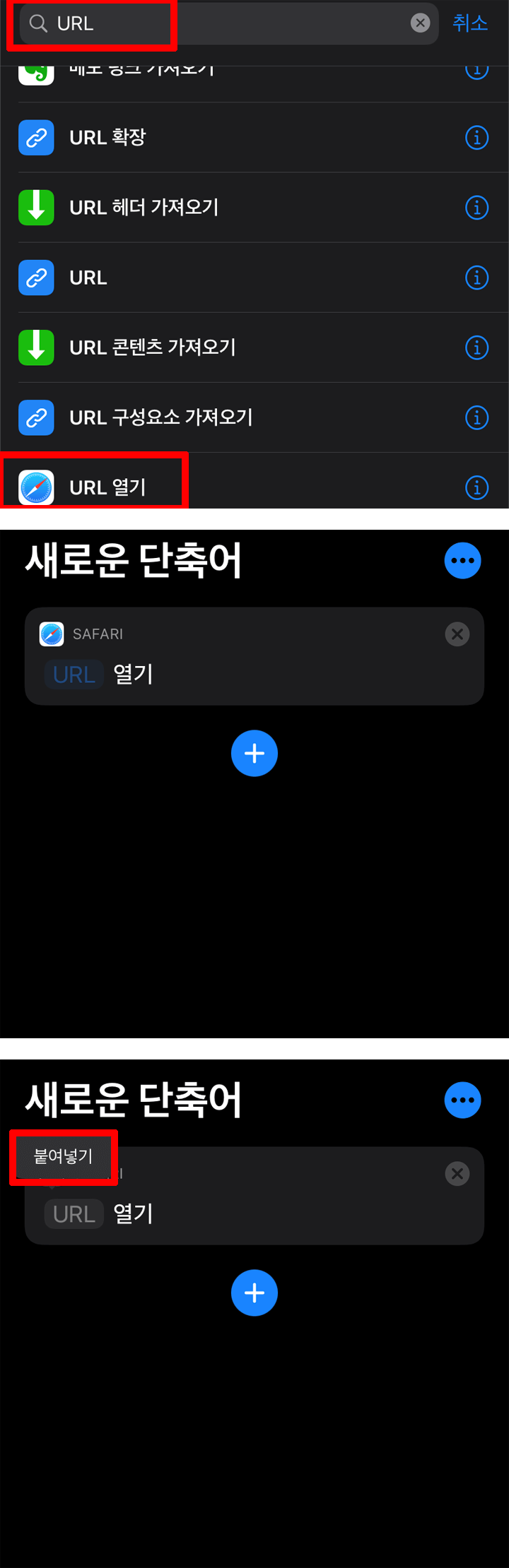

아이폰에 단축어 어플리케이션을 실행시켜 줍니다. 만약 내가 가지고 있는 아이폰에 단축어가 없다면 [App Store]에서 단축어를 검색, 다운로드를 합니다.
- 아이폰 단축어 애플리케이션 실행
- 단축어 - 나의 단축어 - 오른쪽 상단 [+] 버튼 터치
- 새로운 단축어 - 동작 추가 순서대로 진행을 합니다.
- 검색란에 [URL] 검색
- [URL 열기]를 추가 한 다음 URL 란에 사파리에서 복사했던 링크 주소를 붙여 넣기
- 오른쪽 상단에 [다음]을 터치한 다음 단축어 이름 설정
이렇게 만들어진 단축어가 정상 작동하는지 한번 확인을 해봅니다.
네이버 애플리케이션이 아닌 Safari를 이용하는 이유는 단축어에 기본적으로 URL을 입력하고 URL을 실행시킬 때 Safari로 설정이 되어 있기 때문입니다. 그렇기 때문에 Safari에 네이버 홈페이지에 로그인 상태가 되어야만 해당 단축어가 정상 실행이 되는 이유이기도 합니다.
아래 링크는 제가 만든 QR체크인 단축어 링크입니다. 기존에는 파일로 공유를 했었는데 언젠가부터 iCloud로만 공유가 되어 iCloud 링크 공유드립니다.
이 링크는 자신의 아이폰에 적용이 되기 위해서는 처음에 말했던 설정-단축어-신뢰하지 않는 단축어 허용 이 활성화 상태여야만 가능합니다.
QR체크인
www.icloud.com
아이폰 QR체크인 단축어 바로 실행 방법
단축어는 분명 간단하게 실행할수 있는 최고의 방법이라고 자부할 수 있습니다.
하지만 아이폰의 잠금장치를 풀고 단축어 중 QR체크인 단축어를 찾아서 적용을 시켜야 하는 번거로움이 있죠. 이 번거로움을 한 번에 해결할 수 있는 방법이 있습니다. 바로 아이폰 자체 내에서 제공하는 뒷면 탭 기능입니다.
뒷면 탭 기능을 간단하게 설명하자면 아이폰 뒷면을 두번 또는 세 번 탭을 하면 내가 설정한 기능을 바로 실행시켜주는 기능입니다. 즉, 두 번 탭을 하게 되면 아이폰 QR체크인 단축어를 바로 실행을 시켜 주는 것이죠.
뒷면 탭 기능은 단축어 뿐만 아니라 다른 기능들까지 뒷면 탭을 함으로써 바로 실행이 되게끔 만들어 주는 기능인데요. 기본적으로 "소리 끔", "스크린샷", "알림 센터", "음량 낮추기" 등등 많은 기능을 포함하고 있습니다. 뒷면 탭 기능으로 QR 체크인 단축어를 한 번에 실행하게끔 만들어 주는 것이죠. 이 방법 역시 매우 간단하기 때문에 바로 설명을 드리도록 하겠습니다.

아이폰 QR체크인, 뒷면 탭 이용하여 단축어 바로 실행하기
- 아이폰 설정에 들어갑니다
- 손쉬운 사용에 들어갑니다
- 터치를 클릭해서 들어갑니다.
- 가장 하단에 있는 [뒷면 탭]으로 들어가서 이중 탭 또는 삼중 탭 중 본인이 원하는것을 선택합니다.(이동 중 뒷면 탭 기능으로 인해 원하지 않는 시간에 단축어가 실행될 수 있기 때문에 저는 삼중 탭을 선택하였습니다.)
- 만들어 놓은 QR체크인 단축어를 선택해 줍니다. 아래 하단에 실행되는 동영상을 첨부해 놨으니 실행화면은 한번 확인해 보세요.
이상 포스팅을 마치도록 하겠습니다.
감사합니다.


